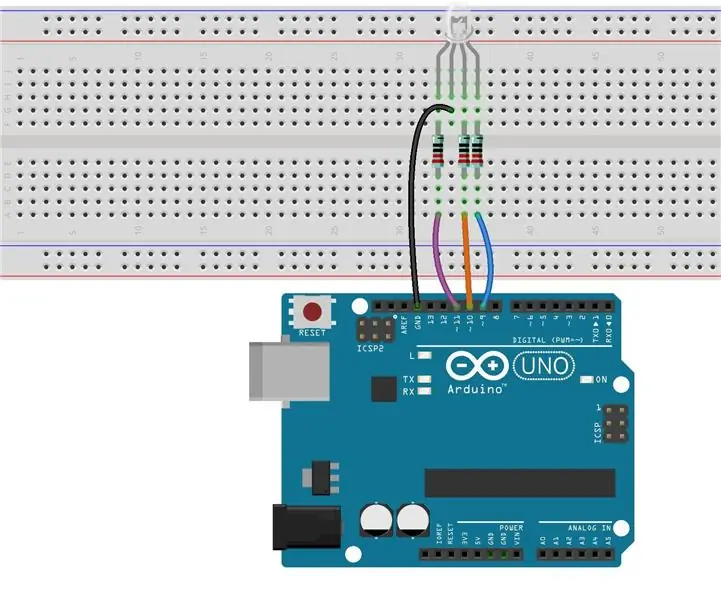
Daftar Isi:
- Pengarang John Day [email protected].
- Public 2024-01-30 09:56.
- Terakhir diubah 2025-01-23 14:49.
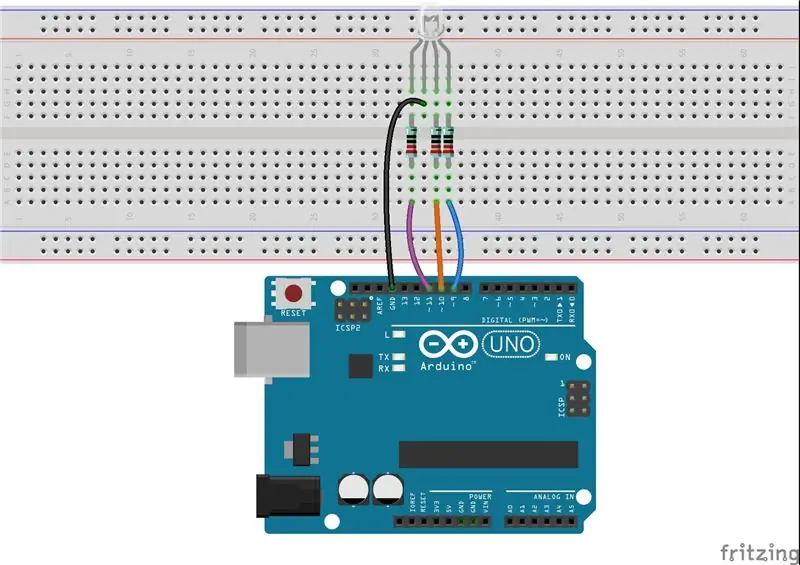
Sebelumnya kami telah menggunakan teknologi PWM untuk mengontrol kecerahan dan peredupan LED. Dalam pelajaran ini, kita akan menggunakannya untuk mengontrol LED RGB untuk mem-flash berbagai jenis warna. Ketika nilai PWM yang berbeda diatur ke pin R, G, dan B dari LED, kecerahannya akan berbeda. Ketika tiga warna berbeda dicampur, kita dapat melihat bahwa LED RGB berkedip warna yang berbeda.
Langkah 1: Komponen
- Papan Arduino Uno * 1
- Kabel USB * 1
- Resistor (220Ω) * 1
- LED RGB * 3
- Papan tempat memotong roti * 1
- Kabel jumper
Langkah 2: Prinsip
RGB LED berarti LED merah, biru dan hijau. LED RGB bisa
memancarkan warna yang berbeda dengan mencampurkan 3 warna dasar merah, hijau dan biru. Jadi sebenarnya terdiri dari 3 LED terpisah merah, hijau dan biru yang dikemas dalam satu wadah. Itu sebabnya ia memiliki 4 lead, satu lead untuk masing-masing dari 3 warna dan satu katoda atau anoda umum tergantung dari jenis LED RGB. Dalam tutorial ini saya akan menggunakan katoda umum.
Langkah 3: Diagram Skema
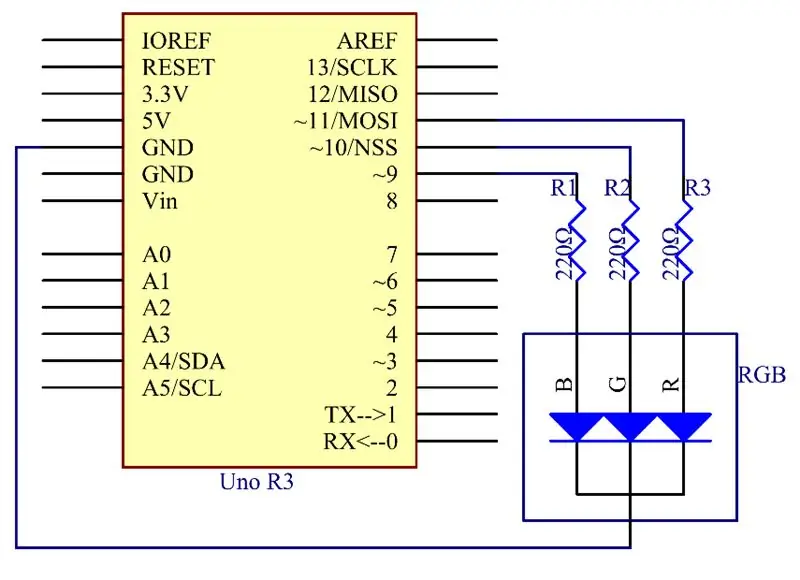
Langkah 4: Prosedur
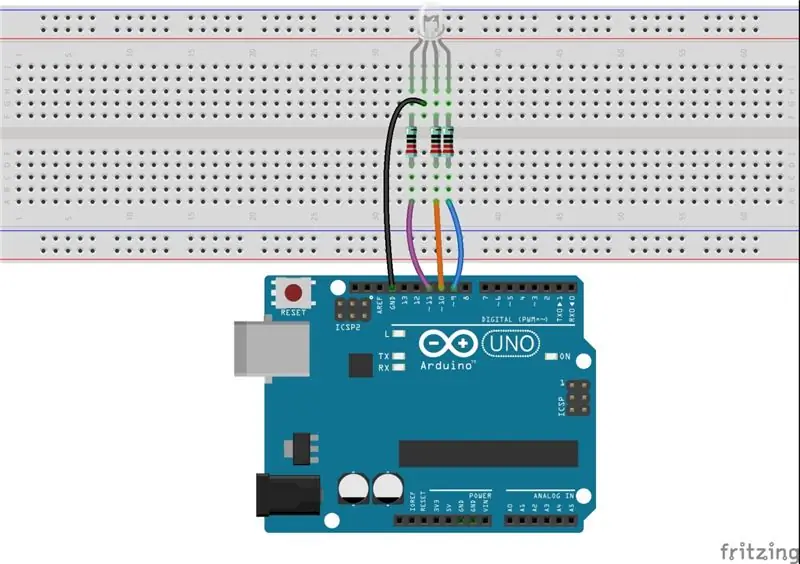
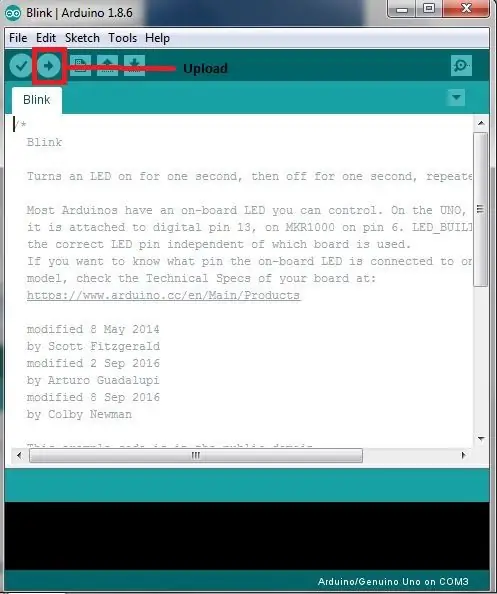
Dalam percobaan ini, kami juga akan menggunakan PWM yang jika Anda telah mengikuti pelajaran sejauh ini, Anda sudah memiliki pemahaman dasar. Di sini kita memasukkan nilai antara 0 dan 255 ke tiga pin LED RGB agar menampilkan warna yang berbeda. Setelah menghubungkan pin R, G, dan B ke resistor pembatas arus, sambungkan masing-masing ke pin 9, pin 10, dan pin 11. Pin terpanjang (GND) dari LED terhubung ke GND dari Uno. Ketika ketiga pin tersebut diberi nilai PWM yang berbeda, maka LED RGB akan menampilkan warna yang berbeda.
Langkah 1:
Membangun sirkuit.
Langkah 2:
Unduh kode dari
Langkah 3:
Unggah sketsa ke papan Arduino Uno
Klik ikon Unggah untuk mengunggah kode ke papan kontrol.
Jika "Done uploading" muncul di bagian bawah jendela, itu berarti sketsa telah berhasil diunggah.
Di sini Anda harus melihat lampu kilat LED RGB secara melingkar merah, hijau, dan biru terlebih dahulu, lalu merah, oranye, kuning, hijau, biru, nila, dan ungu.
Langkah 5: Kode
//RGBLED
//NS
LED RGB akan muncul terlebih dahulu merah, hijau, dan biru, kemudian merah, jingga, kuning, hijau, biru, nila, dan ungu.
//Situs web:www.primerrobotics.in
/*************************************************************************/
konstan
int pin merah = 11; // R kelopak pada modul LED RGB terhubung ke pin digital 11
konstan
int pin hijau = 10; // G petal pada modul LED RGB terhubung ke pin digital 10
konstan
int pin biru = 9; // B petal pada modul LED RGB terhubung ke pin digital 9
/**************************************************************************/
ruang kosong
mempersiapkan()
{
pinMode(pin merah, OUTPUT); // menyetel pin merah
menjadi keluaran
pinMode(pin hijau, OUTPUT); // menetapkan
greenPin menjadi output
pinMode(bluePin, OUTPUT); // menyetel pin biru
menjadi keluaran
}
/***************************************************************************/
ruang kosong
loop() // berjalan berulang-ulang
{
// Warna dasar:
warna(255, 0, 0); // nyalakan LED RGB menjadi merah
penundaan (1000); // tunda selama 1 detik
warna(0, 255, 0); // putar LED RGB
hijau
penundaan (1000); // tunda selama 1 detik
warna (0, 0, 255); // putar LED RGB
biru
penundaan (1000); // tunda selama 1 detik
// Contoh warna campuran:
warna(255, 0, 252); // putar LED RGB
merah
penundaan (1000); // tunda selama 1 detik
warna (237, 109, 0); // putar LED RGB
jeruk
penundaan (1000); // tunda selama 1 detik
warna(255, 215, 0); // putar LED RGB
kuning
penundaan (1000); // tunda selama 1 detik
warna (34, 139, 34); // putar LED RGB
hijau
penundaan (1000); // tunda selama 1 detik
warna(0, 112, 255); // nyalakan LED RGB menjadi biru
penundaan (1000); // tunda selama 1 detik
warna (0, 46, 90); // nyalakan LED RGB nila
penundaan (1000); // tunda selama 1 detik
warna(128, 0, 128); // putar LED RGB
ungu
penundaan (1000); // tunda selama 1 detik
}
/******************************************************/
ruang kosong
warna (unsigned char red, unsigned char green, unsigned char blue)// fungsi penghasil warna
{
analogWrite(pin merah, merah);
analogWrite(pin hijau, hijau);
analogWrite(bluePin, biru);
}
/******************************************************/
Direkomendasikan:
Levitasi Akustik Dengan Arduino Uno Langkah-demi-Langkah (8-langkah): 8 Langkah

Akustik Levitation Dengan Arduino Uno Langkah-demi-Langkah (8-langkah): transduser suara ultrasonik L298N Dc female adapter power supply dengan pin dc laki-laki Arduino UNOBreadboardCara kerjanya: Pertama, Anda mengunggah kode ke Arduino Uno (ini adalah mikrokontroler yang dilengkapi dengan digital dan port analog untuk mengonversi kode (C++)
Mengontrol LED dengan Potensiometer Dengan Arduino Uno R3: 6 Langkah

Mengontrol LED dengan Potensiometer Dengan Arduino Uno R3: Sebelumnya, kami telah menggunakan Serial Monitor untuk mengirim data ke papan kontrol, yang mungkin mencerahkan untuk mengetahui perangkat lunak baru. Dalam pelajaran ini, mari kita lihat bagaimana mengubah luminance LED dengan potensiometer, dan menerima data potensiometer
Tabel Gadget Dengan 8x8 LED RGB Matrix dan Arduino Uno: 6 Langkah

Gadget Meja Dengan Matriks RGB LED 8x8 dan Arduino Uno: Halo sayang! Dalam tutorial ini kita akan membuat gadget LED RGB DIY, yang dapat digunakan sebagai gadget meja atau lampu latar. Tapi pertama-tama, bergabunglah dengan saluran telegram saya, untuk melihat proyek yang lebih menakjubkan. Juga, motivasinya untukku
Tutorial Interface RGB Led WS2812B Dengan Arduino UNO: 7 Langkah (dengan Gambar)

Tutorial Antarmuka RGB Led WS2812B Dengan Arduino UNO: Tutorial ini akan mengajarkan Anda beberapa dasar penggunaan Sparkfun RGB Led WS2812B dengan Arduino UNO
Mengontrol Array Matriks LED Dengan Arduino Uno (Wajah Robot Bertenaga Arduino): 4 Langkah (dengan Gambar)

Mengontrol Array Matriks LED Dengan Arduino Uno (Arduino Powered Robot Face): Instruksi ini menunjukkan cara mengontrol array matriks LED 8x8 menggunakan Arduino Uno. Panduan ini mungkin digunakan untuk membuat tampilan sederhana (dan relatif murah) untuk proyek Anda sendiri. Dengan cara ini Anda dapat menampilkan huruf, angka, atau animasi khusus
